
Vandaag gaan we het hebben over hoe verwijderde berichten te herstellen op Android of iPhone.
Aangezien sms-berichten spraakoproepen inhalen als een snellere en efficiëntere manier van communiceren, is het geen verrassing dat de meest waardevolle informatie in onze messenger-app zit. Er zijn echter altijd enkele ongelukkige gebeurtenissen waarbij teksten of berichten worden verwijderd, zoals per ongeluk verwijderen, systeemupgrade, virusaanval, enz.
Als je een aantal belangrijke berichten kwijt bent en je je afvraagt "hoe kan ik mijn verwijderde sms-berichten ophalen?", Dan ben je hier aan het juiste adres. Dit artikel leert je de beste methoden verwijderde berichten herstellen op Android of iPhone.
Kunt u verwijderde sms-berichten herstellen? op Android? Natuurlijk. Zelfs nadat u per ongeluk enkele berichten op een Android-telefoon hebt verwijderd, worden ze niet volledig uit de opslag van uw apparaat verwijderd. Met behulp van een geweldig herstelprogramma voor Android-berichten, kunt u die verwijderde sms-berichten gemakkelijk opnieuw herstellen! Daarom kunt u het proberen FoneLab voor Android - de meest professionele Android-tool voor gegevensherstel.
Belangrijkste kenmerken:
• Herstel verwijderde tekstberichten en sms-berichten, samen met notities, contacten, foto's of elk ander bestand op Android.
• Herstel verwijderde berichten van de interne opslag van de Android-telefoon en de SD-kaart.
• Voorbeeld van naam, datum en gedetailleerde inhoud voordat sms-berichten worden hersteld.
• Selectief verwijderde berichten ophalen van Android-telefoon.
• Ondersteuning van de meeste Android-apparaten, waaronder Samsung, HTC, LG, Huawei, Sony, Sharp, Windows Phone, etc.
Nu kunt u het programma gratis downloaden en de onderstaande tutorial volgen om verwijderde berichten op Android terug te krijgen.
Note: Voordat u het verwijderde bericht herstelt, moet u onmiddellijk stoppen met het gebruik van de Android-telefoon voor het geval de bestanden worden overschreven en voor altijd verloren gaan.
Stap 1Verbind Android met de computer
Verbind uw Android-apparaat met uw computer via een USB-kabel. Android SMS Recovery-software detecteert automatisch uw apparaat.

Stap 2USB debugging toestaan
Er zal een pop-upbericht verschijnen om USB-foutopsporing op de Android-telefoon / tablet mogelijk te maken om toegang te krijgen tot het aangesloten apparaat.
Voor Android 2.3 en eerdere versies: Tik op de app "Instellingen"> "Toepassingen"> "Ontwikkeling"> "USB-foutopsporing".
Voor Android 3.0 - 4.1: Navigeer naar "Instellingen"> "Opties voor ontwikkelaars"> "USB-foutopsporing".
Voor Android 4.2 en latere versies: Kies "Instellingen"> "Over de telefoon". Kies meerdere keren voor 'Build-nummer' totdat het bericht 'U bevindt zich in de ontwikkelaarsmodus' wordt weergegeven. Ga terug naar "Instellingen"> "Opties voor ontwikkelaars"> "USB-foutopsporing".

Stap 3Kies Berichten om apparaat te scannen
Nadat u het apparaat op de computer hebt aangesloten, wordt u gevraagd om bestandstypen te kiezen om te herstellen. Met het programma kunt u tekstberichten, contacten, oproeplogboeken, afbeeldingen, video's, audio, documenten enz. Ophalen. Hier moet u kiezen Berichtenen tik vervolgens op de knop "Volgende" om het apparaat te scannen.
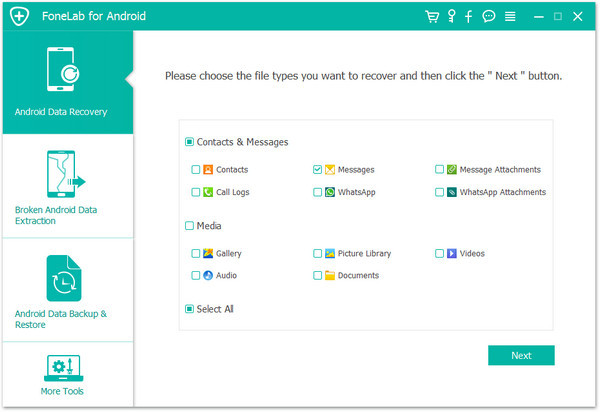
Tip: Vóór het scanproces vraagt de software u toestemming om het Android-apparaat te scannen. U moet op uw Android-telefoon / -tablet op "Toestaan / autoriseren / verlenen" klikken.
Stap 4Bekijk en herstel verwijderde berichten
Na het scanproces worden alle berichten, inclusief de verwijderde, weergegeven in het rechter voorbeeldvenster. Schakel de knop "Alleen de verwijderde item (s) weergeven" boven het voorbeeldvenster in, u kunt alleen de verwijderde tekstberichten controleren. Klik op nadat u alle berichten hebt geselecteerd die u wilt herstellen Herstellen knop en binnenkort worden alle verwijderde berichten hersteld naar uw computer.

Als het gaat om het ophalen van verwijderde teksten of berichten op de iPhone, is de meest gebruikelijke methode het herstellen van uw iPhone met iTunes- of iCloud-back-up. Niet alleen berichten, maar alle andere inhoud op uw iPhone wordt echter overschreven door de back-up.
Als alternatief kunt u deze derde partij gebruiken iPhone Data Recovery tool, die u helpt om verwijderde tekstberichten van iTunes / iCloud-back-up selectief te herstellen of tekstberichten op te halen zonder enige back-up.
Belangrijkste kenmerken:
• Herstel verwijderde sms-berichten, sms, iMessages op de iPhone, samen met elk ander bestand.
• Biedt drie herstelmodi: Herstel vanaf iOS-apparaat, Herstel vanuit iTunes-back-upbestand en Herstel vanuit iCloud-back-upbestand.
• Bekijk en herstel verwijderde berichten selectief.
Compatibel met iPhone X / 8 Plus / 8/7 Plus / 7 / SE / 6s Plus / 6s / 6 Plus / 6 / 5s / 5c / 5 / 4s / 4, iPad / iPod touch, met iOS 10/9/8 / 7.
Download nu gratis deze hersteltool voor iPhone-berichten en volg de onderstaande methoden om te leren hoe u verwijderde sms-berichten op de iPhone kunt herstellen.
Stap 1Download iPhone / iPad Data Recovery-software op uw computer of Mac, installeer en start het.

Stap 2Kies Herstellen van iOS-apparaat op de hoofdinterface en sluit vervolgens de iPhone via een USB-kabel op de computer aan. Wacht tot je apparaat automatisch wordt gedetecteerd.

Stap 3Klik op de knop "Scan starten" om alle gegevens op uw iPhone te scannen. Nadat het scanproces is voltooid, worden alle bestanden (inclusief de verwijderde) geclassificeerd als verschillende categorieën, in het linkerdeelvenster.

Stap 4Klik Berichten in het linkerdeelvenster en u vindt alle berichten in het rechtervenster. Bekijk een voorbeeld van de berichtgegevens en kies een bericht dat u wilt herstellen en klik vervolgens op Herstellen knop. De verwijderde berichten op de iPhone worden opgeslagen op een lokale schijf.

iPhone Data Recovery-tool geeft je de mogelijkheid om iTunes / iCloud-back-upbestanden te extraheren en verwijderde iPhone-berichten selectief te herstellen. Hieronder ziet u hoe u deze kunt bereiken.
Stap 1Gratis downloaden, installeren en uitvoeren van iPhone Photo Recovery-software op de computer.
Stap 2Kies Herstel van het iTunes-back-upbestanden selecteer de juiste iTunes-back-up in de lijst met iTunes-back-ups. Klik vervolgens op "Start scannen" om alle gegevens in de back-up te scannen.

Stap 3Klik na het scanproces op Berichten in het linkerdeelvenster om tekstberichten in uw back-up te bekijken. Controleer elk bericht dat u wilt herstellen en klik vervolgens op Herstellen om de berichten weer op uw computer te krijgen.

Evenzo kunt u ook verwijderde sms-berichten herstellen via iCloud-back-up door te kiezen Herstel van het iCloud-back-upbestand optie.
In dit artikel hebben we je vooral laten zien hoe verwijderde berichten herstellen op iPhone of Android-telefoon. Heeft u nog meer vragen? Laat hieronder je opmerkingen achter.